爱思助手制作Palera1越狱U盘教程
Palera1n 越狱工具需要在 macOS 系统上进行安装,借助爱思助手电脑端制作越狱 U 盘后,即可在 Windows 电脑上使用 Palera1n 工具进行越狱。
支持的系统版本
iOS 15-iOS 16.6
支持的设备机型
iPhone:iPhone 6s6spSE177p88pX。
iPad:iPad Air 2、iPad mini 4、iPad Pro 1 代,2 代、iPad 5、6、7。
越狱之前请注意
1、越狱操作存在一定风险,不建议使用主力设备尝试越狱,可能会带来问题影响日常使用。在越狱之前,请确保设备中的重要数据已经备份。
2、不支持启用密码,包括锁屏密码、面容 ID、触控 ID。
越狱教程
一、制作越狱 U 盘
1、将 U 盘插入电脑(U 盘容量 1 GB 或以上即可),打开爱思助手电脑端,在工具箱中点击“一键越狱”。
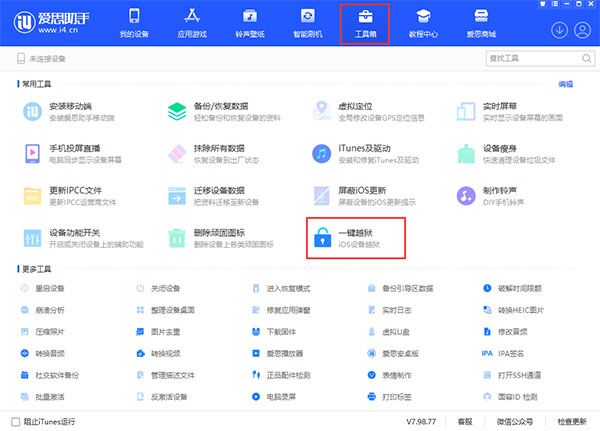
2、等待越狱工具安装完毕后,在列表中找到“U 盘越狱”并选择 Palera1n 越狱工具。
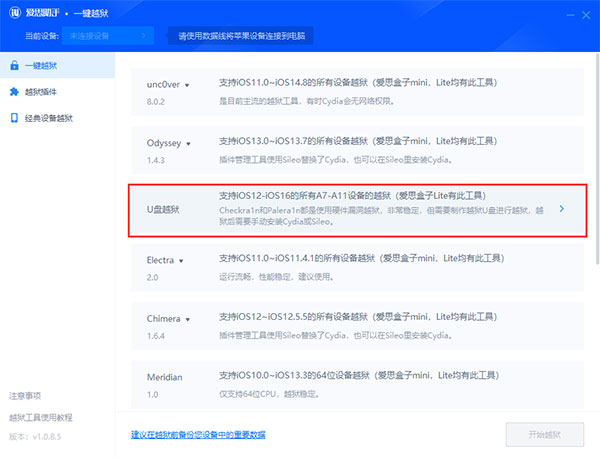
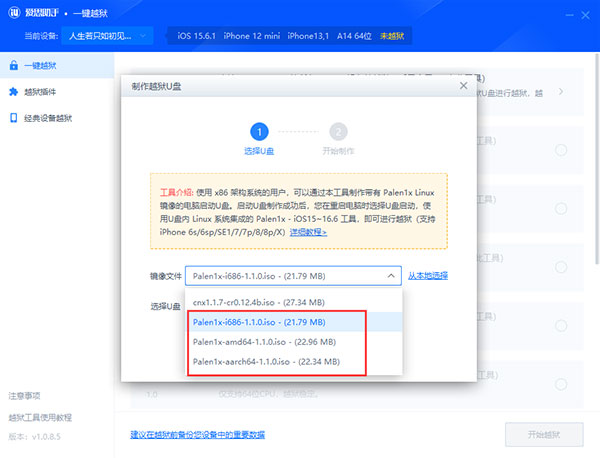
说明:一般情况下选择第一个“Palera1x-i686”。如果是 AMD 处理器则需要选择第二个“Palera1x-amd64”。ARM 64 架构处理器选择第三个“Palera1x-aarch64”。
3、选择用于制作的 U 盘后点击“开始制作”按钮。注意,该步骤会清空当前 U 盘上储存的所有数据,请务必提前备份好个人数据;
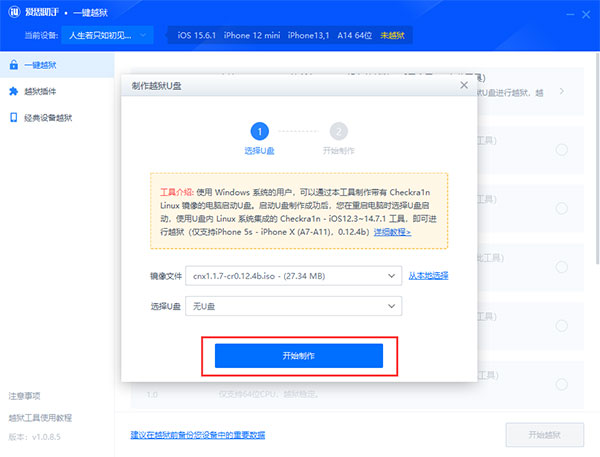
随后,爱思助手会自动制作越狱 U 盘,制作完成后点击提示框的“关闭”按钮即可。
二、使用 U 盘越狱
1、重新启动电脑,进入 BIOS 模式并选择以 U 盘启动,使用数据线将 iPhone 连接至电脑。
2、进入 palera1n 越狱工具界面后,选择 palera1n,然后回车进入。
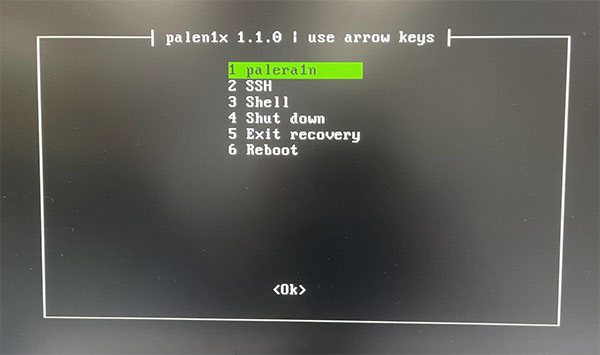
3、选择 2 Options,进去后,用空格键选中 Create Faksfs,回车键确认。返回之后,确认电脑屏幕左上角有-f -c -v 参数。请注意这很重要。如果是 16 GB 容量的 iPhone 和 iPad,请选择 2 Create BindFS,必须选这个,否则越狱不会成功。
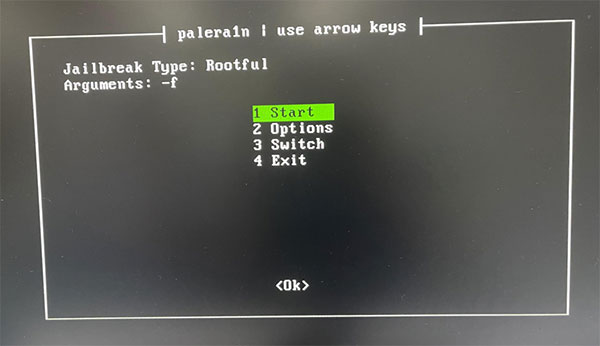
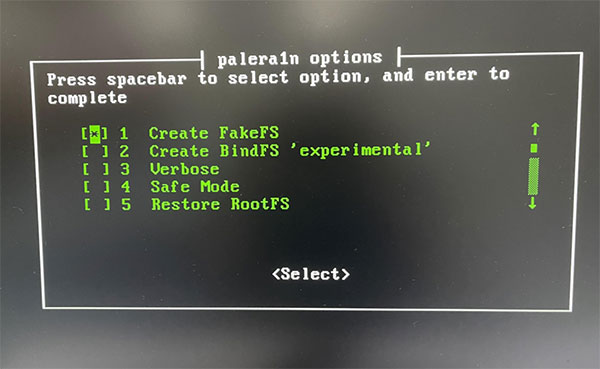
4、选择 1 Start 开始越狱,关闭手机锁屏密码,此时手机将进入恢复模式。
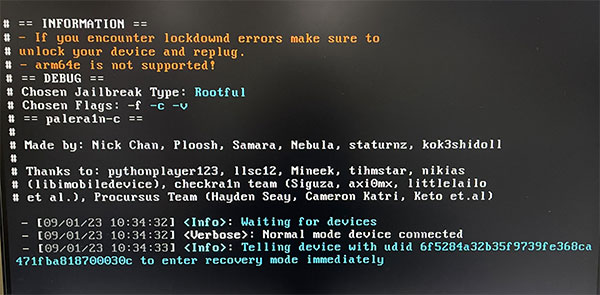
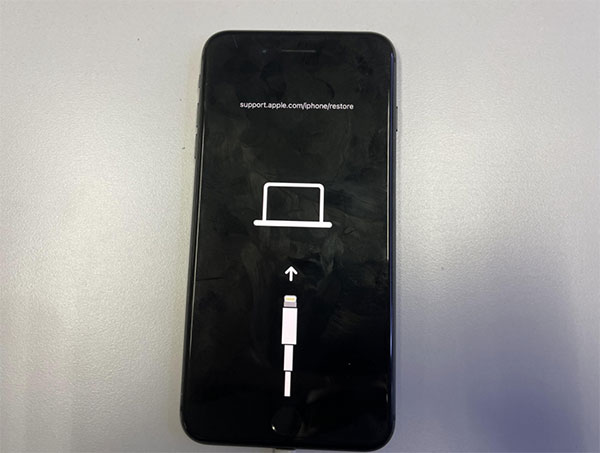
5、如下图,提示 Press Enter when ready for DFU mode,准备将手机进入 dfu 模式。
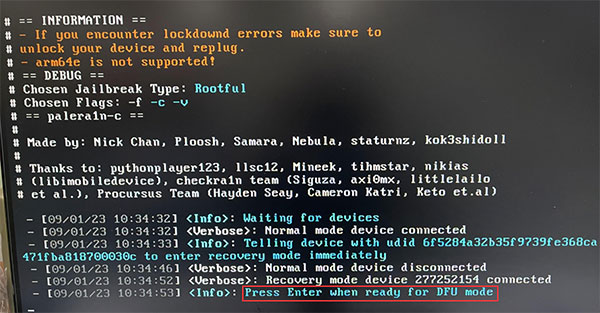
按回车键开始,这一步分机型操作:
苹果 iPhone 6S、SE 机型 按住 Home 键+电源键 4 秒,4 秒后松开电源,继续按住 Home 键;
苹果 iPhone 7 代以后的机型,按住调低音量键+电源键 4 秒,4 秒后松开电源,继续按住调低音量键;
6、成功进入 DFU 模式后,工具自动运行越狱。
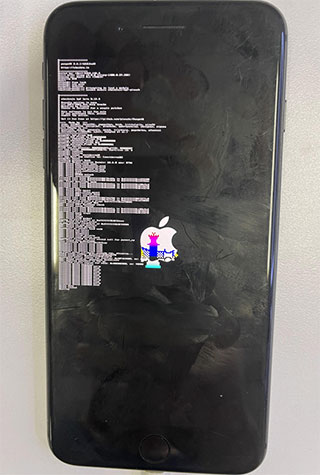
如果出现卡住等问题:
(1)电脑卡在Booting Kernal…,手机卡在苹果 logo 的情况:
这个问题主要是 A8X、A9、A9X 的设备,例如苹果 6s 、iPad Air2、mini4、iPad Pro 1 代
解决办法:按 Ctrl +C 键取消越狱,不要重启手机。按回车键,输入 palera1n_menu,重新开启越狱菜单;然后再次选择 1 Start 越狱。
(2)电脑卡在 Timed out waiting for download mode 的情况:
如果手机卡在Apple 标志上,拔下并重新插入设备,这通常可以解决问题。
如果手机启动到正常模式,请重新开始。
如果手机卡在恢复模式,请刷机,或者使用 palera1n -n 退出恢复模式。
其他检查事项: 使用 USB-口数据线,而不是 Type-C 数据线。
7、正常情况下,设备会运行代码开始越狱阶段,请耐心等待 5-10 分钟,不要操作 iOS 设备,并保持数据线的连接,直至越狱完成。越狱完成后,设备会自动重启。
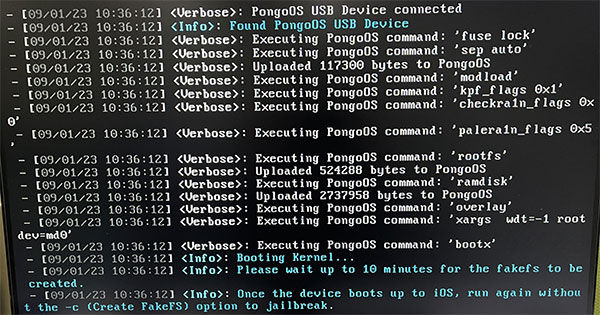
如下图是正确的越狱界面,如果不是,那么就代表失败,需要刷机重来。等待 15 分钟后设备没有自动重启,那么表示越狱失败,需要全新刷机后重试。
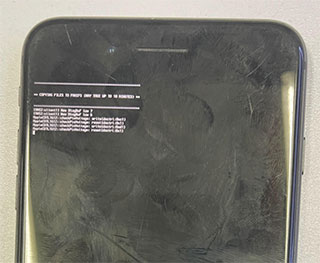
重启完成后,iOS 设备进入系统,重新启动电脑,然后选择 U 盘启动,再次来到越狱工具界面,选择 1 palera1n,然后直接选择 1 Start 开始,进入第二阶段越狱(这次不需要选择 Options)。
按照前面步骤一样,操作 iOS 设备,让设备进入 DFU 模式。
8、引导完成后,iOS 设备自动进入系统,等待 30 秒,桌面出现 palera1n 图标。点击进入 palera1n。
(如果没有看到 palera1n 图标,请复制链接【https://www.icloud.com/shortcuts/8cd5f489c8854ee0ab9ee38f2e62f87d】到 Safari 浏览器打开,然后选择 open palera1nloader。)
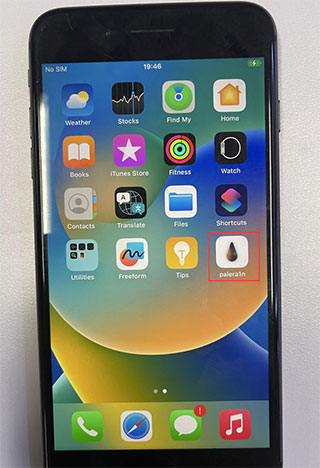
点击 Sileo,安装越狱环境。安装完成后,返回设备桌面即可。
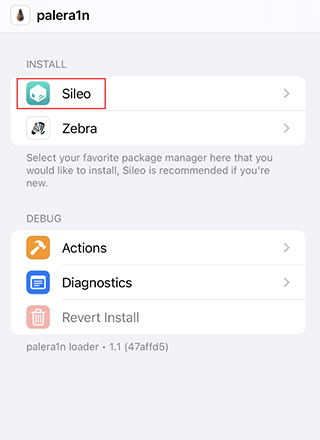
Substitute基板的安装:进入Sileo,刷新软件源,搜索 Substitute 安装,即可启用插件支持。
重启设备后如何恢复越狱环境以及插件支持?
再次打开越狱工具,选择 1 Start,开始越狱,启动进入系统后,即可恢复越狱环境。
如何清除越狱环境?
选择 U 盘启动,选择 1 palera1n,进 2 Options,选择 5 Restore rootFS 空格键选中5,回车键确认,选择 1Start 开始恢复系统。
以上是爱思助手制作Palera1越狱U盘教程的详细内容。更多信息请关注PHP中文网其他相关文章!

热AI工具

Undresser.AI Undress
人工智能驱动的应用程序,用于创建逼真的裸体照片

AI Clothes Remover
用于从照片中去除衣服的在线人工智能工具。

Undress AI Tool
免费脱衣服图片

Clothoff.io
AI脱衣机

Video Face Swap
使用我们完全免费的人工智能换脸工具轻松在任何视频中换脸!

热门文章

热工具

记事本++7.3.1
好用且免费的代码编辑器

SublimeText3汉化版
中文版,非常好用

禅工作室 13.0.1
功能强大的PHP集成开发环境

Dreamweaver CS6
视觉化网页开发工具

SublimeText3 Mac版
神级代码编辑软件(SublimeText3)
 特朗普刚刚推迟了Tiktok禁令(再次)
Apr 11, 2025 am 10:48 AM
特朗普刚刚推迟了Tiktok禁令(再次)
Apr 11, 2025 am 10:48 AM
蒂克托克(Tiktok)的美国禁令再次被推迟,这次直到6月18日。 特朗普总统宣布了《真理社会》一项新的行政命令,将截止日期延长了75天,这使更多时间让野蛮人找到美国买家。这标志着P的第二个延迟
 为什么Google地图上满是广告?
Apr 09, 2025 am 12:18 AM
为什么Google地图上满是广告?
Apr 09, 2025 am 12:18 AM
GoogleMaps充满广告的原因是其商业模式需要通过广告来覆盖运营成本。1)Google通过在-maps中嵌入多种形式的广告来维持免费服务。2)用户可以通过识别带有“赞助”或“广告”标签的结果来管理广告。3)提升使用体验的技巧包括使用离线地图和“探索”功能。
 您可以得到报酬以拍摄Google Maps的照片吗?
Apr 10, 2025 am 09:36 AM
您可以得到报酬以拍摄Google Maps的照片吗?
Apr 10, 2025 am 09:36 AM
可以为GoogleMaps拍摄照片赚钱。通过加入GoogleMaps本地向导计划,上传高质量照片和评论积累积分,这些积分可兑换成GooglePlay积分和其他奖励。
 Google Maps驱动程序获得什么报酬?
Apr 08, 2025 am 12:14 AM
Google Maps驱动程序获得什么报酬?
Apr 08, 2025 am 12:14 AM
Google地图司机的收入包括基础工资和按公里计算的奖金。他们的薪资结构基于合同制,基础工资每月约3000美元,每公里奖金0.1美元,夜间驾驶可获得额外奖金。
 使用最受欢迎的'良好锁”模块自定义三星
Apr 19, 2025 am 11:22 AM
使用最受欢迎的'良好锁”模块自定义三星
Apr 19, 2025 am 11:22 AM
解锁良好锁的功能:三星Galaxy定制的三个必备模块 三星Galaxy电话所有者可以访问Galaxy Store和Play商店的Vertatile Good Lock应用程序。这个免费应用程序提供了广泛的自定义
 Aliexpress vs Touabao:跨境电子商务的比较指南
Apr 22, 2025 am 11:56 AM
Aliexpress vs Touabao:跨境电子商务的比较指南
Apr 22, 2025 am 11:56 AM
解锁Aliexpress和Toobao的潜力:跨境电子商务指南 阿里巴巴集团(Alibaba Group)统治下的Aliexpress和Toobao统治了中国蓬勃发展的电子商务景观。 但是,它们迎合不同的市场并提供独特的功能。
 理解和降低运输成本的提示
Apr 22, 2025 am 11:22 AM
理解和降低运输成本的提示
Apr 22, 2025 am 11:22 AM
降低DHgate网购运费的全面指南 网购,无论是个人还是商业用途,运费都可能是一笔不小的开支。长期成功依赖于了解导致这些费用的各种因素,并采用切实可行的策略来降低它们。本文提供一份关于协商运费和降低送货成本以及寻找经济实惠送货选择的全面指南。 运费并非一成不变,而是由多种因素决定,了解这些因素对于降低运输成本至关重要。这些因素包括: 距离 国际运输涉及海关手续和更长的距离,因此通常成本更高。 包裹尺寸和重量: 重量或厚度较大的物品需支付额外送货费用。 运输速度: 比标准或经济型运输方式更快的运输
 什么是Google本地广告?
Apr 07, 2025 am 12:14 AM
什么是Google本地广告?
Apr 07, 2025 am 12:14 AM
Google本地广告通过竞价、质量得分和地理位置数据工作,帮助企业提升本地市场曝光度和吸引潜在客户。1.创建本地广告活动需设置竞价策略和预算。2.高级用法可根据时间段动态调整竞价。3.优化策略包括关键词、广告文案、竞价和地理位置优化,以提高曝光度和转化率。






